PDFelement: un editor di PDF semplice e potente
Inizia con il modo più semplice per gestire i PDF con PDFelement!
I PDF sono comodi documenti digitali che ti consentono di visualizzare, condividere e goderti i tuoi contenuti nello stesso layout, indipendentemente dal dispositivo che utilizzi. Tuttavia, supponiamo di sfogliare il documento e trovare una pagina che non ti piace o che pensi che non dovrebbe esserci. Se non sai come rimuoverla, potresti sentirti infastidito. Questo articolo discuterà gli strumenti che puoi utilizzare per dividere una pagina da file PDF.
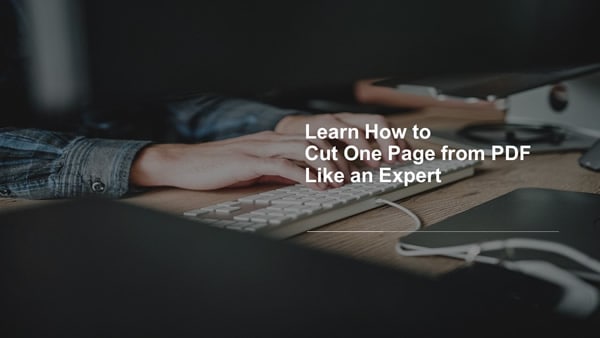
In questo articolo
Parte 1. Come estrarre/dividere una pagina di un PDF
Il primo strumento della nostra lista che puoi usare per estrarre una pagina da un PDF è Wondershare PDFelement. Questo comodo editor di PDF contiene una serie di funzionalità che rendono la modifica dei tuoi PDF un gioco da ragazzi. Se non vuoi più che ci sia una pagina particolare sul tuo PDF, puoi usare Wondershare PDFelement per sbarazzartene e avere la versione modificata che ti soddisfa.
Oltre a rimuovere le pagine indesiderate, ecco un elenco di funzionalità fondamentali offerte da questa piattaforma.
- Protezione con password
- Strumenti di editing
- Compressione dei PDF
- Annotazione
- Organizzazione
- Aggiunta di firme
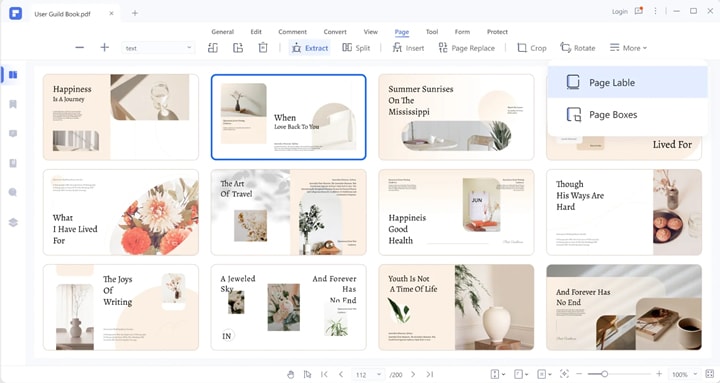
Ecco una guida dettagliata su come dividere una pagina da PDF usando Wondershare PDFelement.
Passo 1 Accedere alla finestra principale della piattaforma Wondershare PDFelement e fcliccare "Apri file" per selezionare il PDF che desideri modificare.
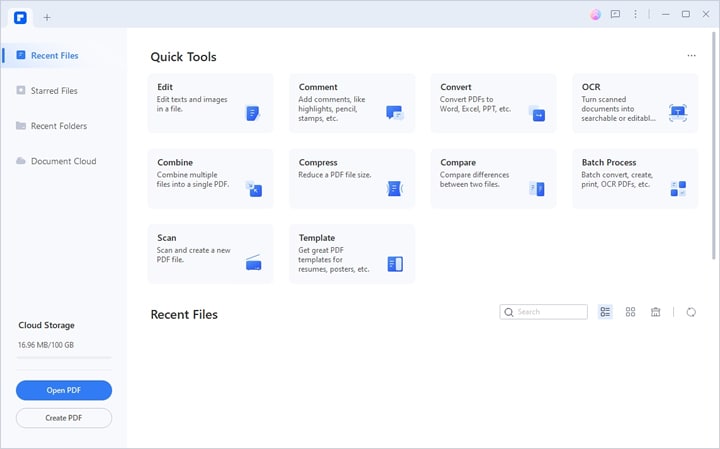
Passo 2 Andare al menu "Pagina" e cliccare "Estrai" per dividere una pagina dal tuo PDF.
Apparirà una finestra di dialogo intitolata "Estrai pagine" che consente di indicare le pagine che desideri estrarre dal PDF. Cliccare "OK" e attendere che il programma completi il processo di estrazione.
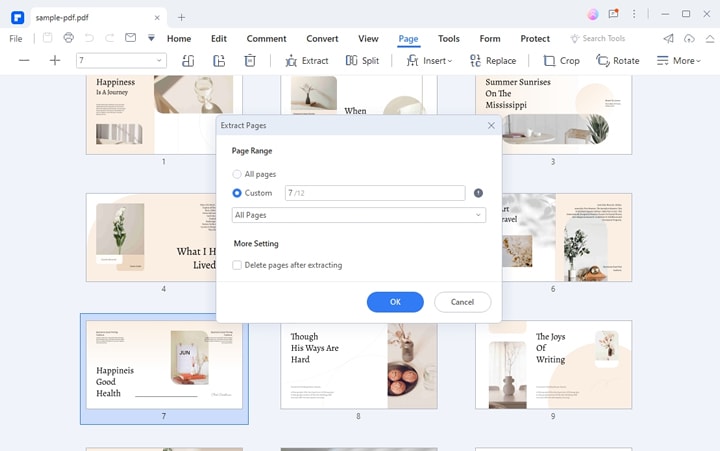
Passo 3 Salvare il PDF come nuovo file sul tuo dispositivo.
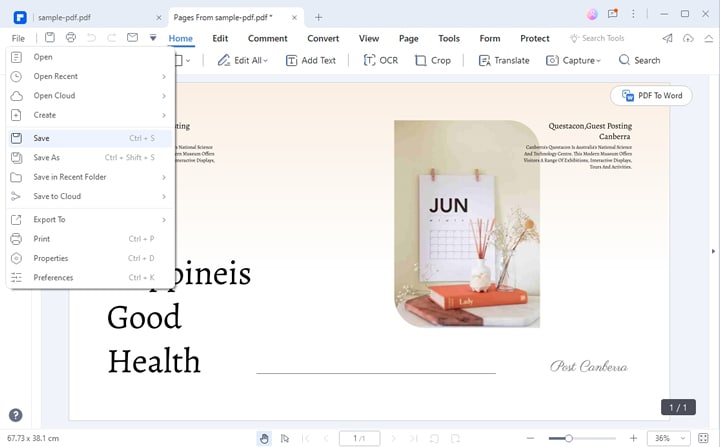
Parte 2. Come dividere e rimuovere una pagina da un PDF
Potresti aver aggiunto una pagina in più al tuo documento digitale e in seguito ti sei reso conto che non dovrebbe esserci. Oltre a estrarre una pagina da un PDF, puoi anche usare Wondershare PDFelement per rimuovere una pagina indesiderata dal tuo documento digitale.
Di seguito è riportata una guida passo a passo su come dividere una pagina da PDF utilizzando Wondershare PDFelement.
Passo 1 Andare a "Miniatura"e selezionare la pagina che desideri eliminare. In alternativa, puoi tenere premuto il tasto "CRTL" e selezionare molte pagine contemporaneamente. Una volta evidenziate le pagine, selezionare "Elimina" per rimuoverle.
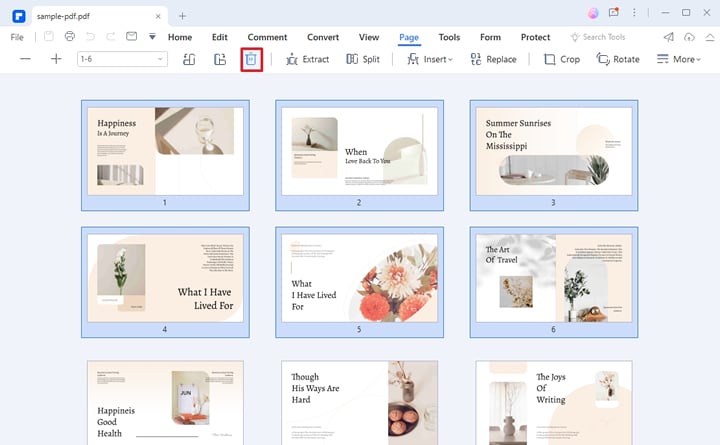
Passo 2 Una volta che sei soddisfatto delle modifiche, andare a "File" e quindi selezionare "Salva".
Parte 3. Come dividere una pagina da un file PDF online gratis
Ora che abbiamo presentato gli strumenti offline che puoi utilizzare per estrarre una pagina da un PDF, diamo un'occhiata agli strumenti online. Ce ne sono così tanti che non possiamo parlare di tutti.
Vogliamo presentarti HiPDF, uno dei migliori strumenti online per dividere una pagina di un PDF. Questa piattaforma contiene 40 strumenti gratis per aiutarti con le tue esigenze di editing PDF, il che significa che hai l'imbarazzo della scelta. HiPDF è anche compatibile con OCR che è una caratteristica fondamentale la quale consente di convertire i PDF scansionati in documenti Word, Excel e PPT modificabili.
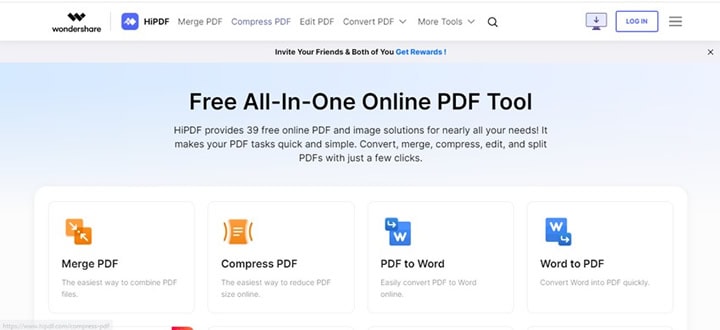
Ecco un elenco di strumenti generali che puoi utilizzare per modificare i PDF
- Gli strumenti di immagine includono il ritaglio, il ridimensionamento, la rotazione, la compressione e la conversione di immagini da JPG, GIF, TIFF, ICO e BMP.
- Gli strumenti di protezione includono l'aggiunta di una firma, lo sblocco del PDF, la crittografia, la condivisione online gratis e la rimozione permanente di contenuti sensibili dal documento digitale.
- L'organizzazione comporta la compressione, la fusione di due PDF, l'estrazione di immagini da un PDF, la riorganizzazione delle pagine, l'eliminazione di pagine e la divisione di un PDF in numerosi documenti.
- Strumenti di modifica come il ritaglio, la rotazione e la sostituzione del testo.
- Conversione in altre forme di documenti digitali come Excel, Word, PPT, JPG e BMP.
Passo 1 Andare a Dividi pagina con HiPDF e caricare il PDF che vuoi dividere sulla piattaforma HiPDF.
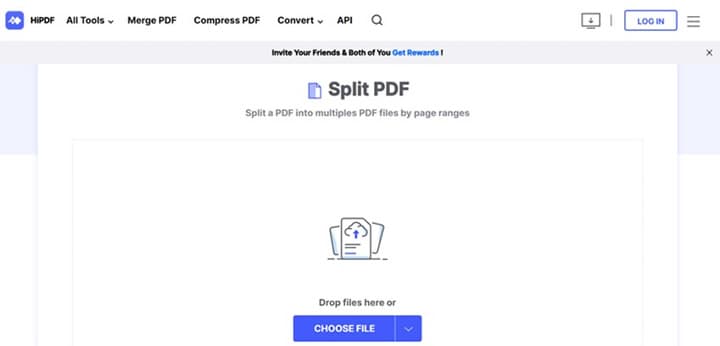
Passo 2 Dopo aver completato il processo di caricamento, selezionare gli intervalli di pagine che desideri dividere dal PDF.
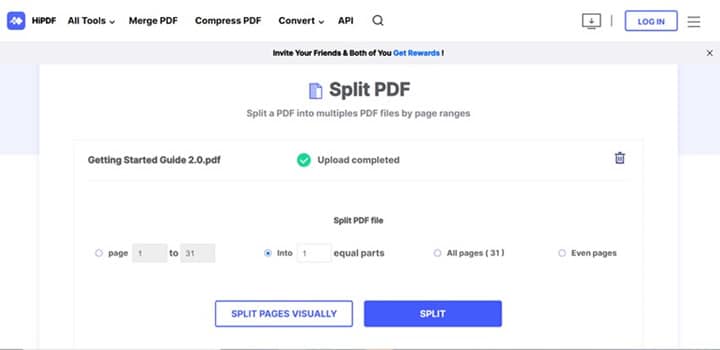
Passo 3 Cliccare "Dividi". Attendere che la piattaforma completi la divisione del PDF. Infine, selezionare "Download" per esportare il file PDF e salvare il PDF modificato sul dispositivo.
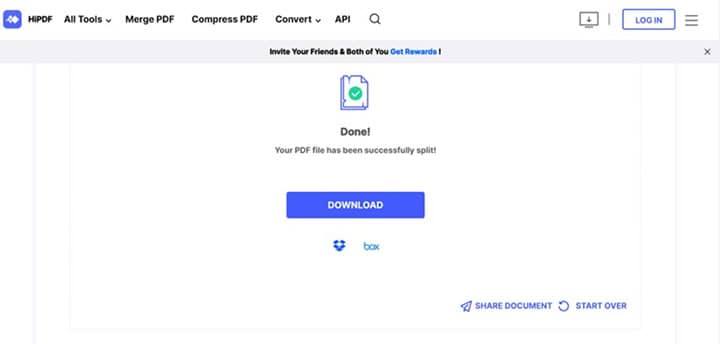
Parte 4. Come estrarre/dividere una pagina da un file PDF su telefoni cellulari
Forse non hai un laptop o un desktop e ti piacerebbe estrarre una pagina dal tuo file digitale. Fortunatamente, ci sono numerose applicazioni online che puoi scaricare su dispositivi iOS o Android che potrebbero aiutarti.
Wondershare PDFelement è di nuovo nella nostra lista ed è la soluzione semplice e veloce per le tue esigenze di editing PDF. La piattaforma ha un'applicazione per dispositivi iOS che puoi scaricare dall'App Store. La versione per Android è disponibile anche su Google Play Store. Tuttavia, questo articolo discuterà solo la versione Apple iOS.
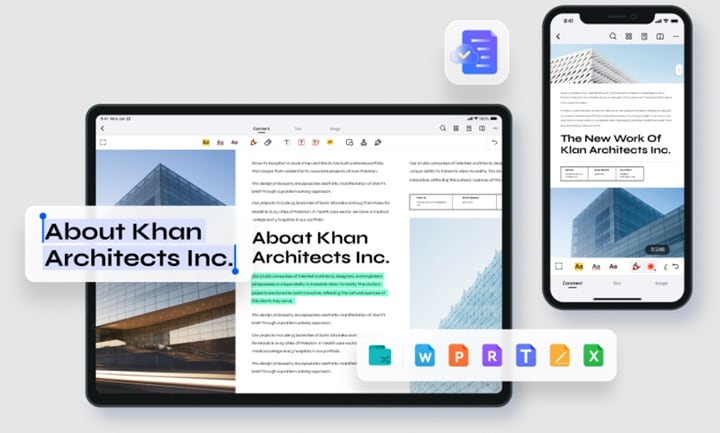
Con l'applicazione mobile, puoi stare tranquillo sapendo che non dovrai cercare il tuo computer portatile quando avrai a disposizione questa pratica applicazione. A un prezzo accessibile, puoi accedere a funzionalità di alto livello che renderanno la modifica dei tuoi PDF una passeggiata. Ad esempio, la funzione Organizza di questa piattaforma consente di dividere una pagina di un PDF che discuteremo in dettaglio in seguito.
PDFelement Migliora anche il tuo flusso di lavoro, rendendoti più produttivo. Dal momento che la produttività è la parola d'ordine, non potevamo non caratterizzare questa applicazione nel nostro articolo.
Ecco un elenco di altre fantastiche funzionalità fornite con l'app.
- Editing e annotazione
- Compilazione e firma dei moduli
- Conversione di PDF in altre forme di documenti digitali
- Sincronizzazione con servizi in cloud
- Ritaglio di PDF, una funzione che ti consente di rimuovere il contenuto che non ti serve
- Protezione con password per tenere i tuoi contenuti lontani da utenti non autorizzati
- Aggiunta di filigrane
- Facile stampa di documenti
Di seguito è riportata una guida dettagliata sull'estrazione di una pagina da un PDF sul telefono utilizzando PDFelement.
Passo 1 Aprire la piattaforma PDFelement e selezionare il PDF che desideri modificare. Selezionare l'icona "Organizza pagine" nell'angolo in alto a destra e verrai indirizzato a un'altra pagina.
Passo 2 Selezionare le pagine che desideri dividere dal PDF e cliccare l'icona "Estrai" nel menu.
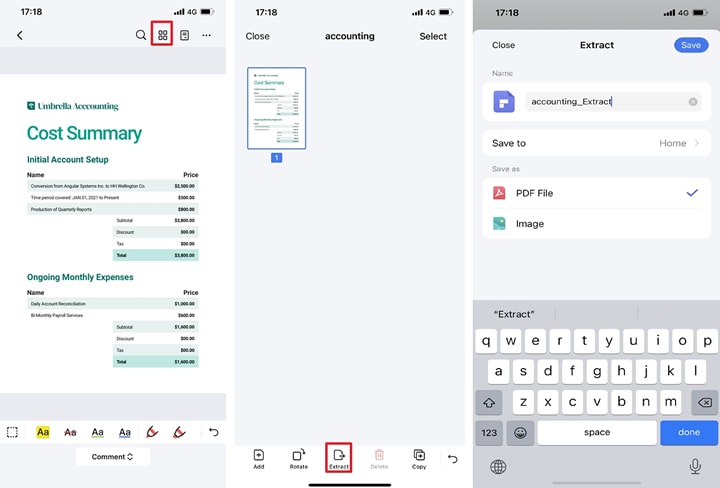
Passo 3 Apparirà una nuova finestra di dialogo che ti chiederà di inserire il nome delle pagine PDF tagliate e selezionare il percorso di archiviazione. Puoi anche scegliere di estrarre quelle pagine PDF come immagini.
Oltre a dividere le pagine dai file PDF, puoi anche utilizzare PDFelement per iOS per organizzare le tue pagine PDF su iPhone. Guarda il video qui sotto per saperne di più.
Parte 5. [Bonus] Come dividere un PDF in due file?
Potresti pensare che il tuo file PDF sia troppo grande e vorresti dividerlo in due documenti separati. Non sorprende che PDFelement sia stato citato separatamente in questo articolo perché è uno strumento piuttosto efficiente.
Continua a leggere per scoprire come utilizzare questo strumento efficace per dividere il tuo PDF in due file.
Passo 1 Selezionare "Pagina", quindi cliccare "Dividi".
Passo 2 Cliccare sull'opzione "Dividi per numero di pagine" per impostare il numero di pagine che ogni file diviso dovrebbe contenere. C'è anche un'altra opzione che consente di dividere il PDF dai suoi segnalibri di primo livello.
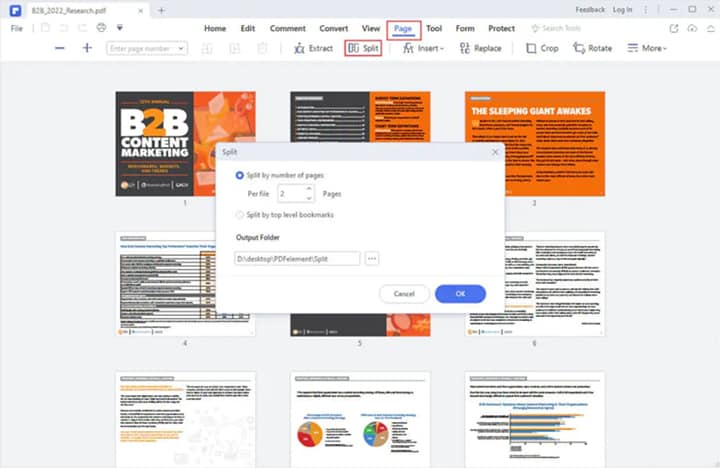
Passo 3 Cliccare l'icona "..." per scegliere dove desideri salvare i file di output.
Passo 4 Selezionare "Dividi per numero di pagine" e inserire "1" nella casella per dividere ogni pagina in un PDF diverso. Una volta terminato, puoi salvare ogni pagina del vecchio PDF come PDF separato.
Conclusione
Speriamo che questo articolo abbia placato i tuoi pensieri sulla rimozione delle pagine indesiderate da un PDF. Ormai, sai anche come dividere un PDF in due documenti separati. Come hai visto, questo processo non è complicato e gli strumenti sono facili da usare.
Ci sono anche numerose app offline e online tra cui scegliere, a seconda delle funzionalità di cui hai bisogno e del tuo budget, poiché alcune non sono gratis. Con un po' di pratica, diventerai presto un professionista che può facilmente modificare i suoi documenti.
 100% sicuro | Senza pubblicità |
100% sicuro | Senza pubblicità |

